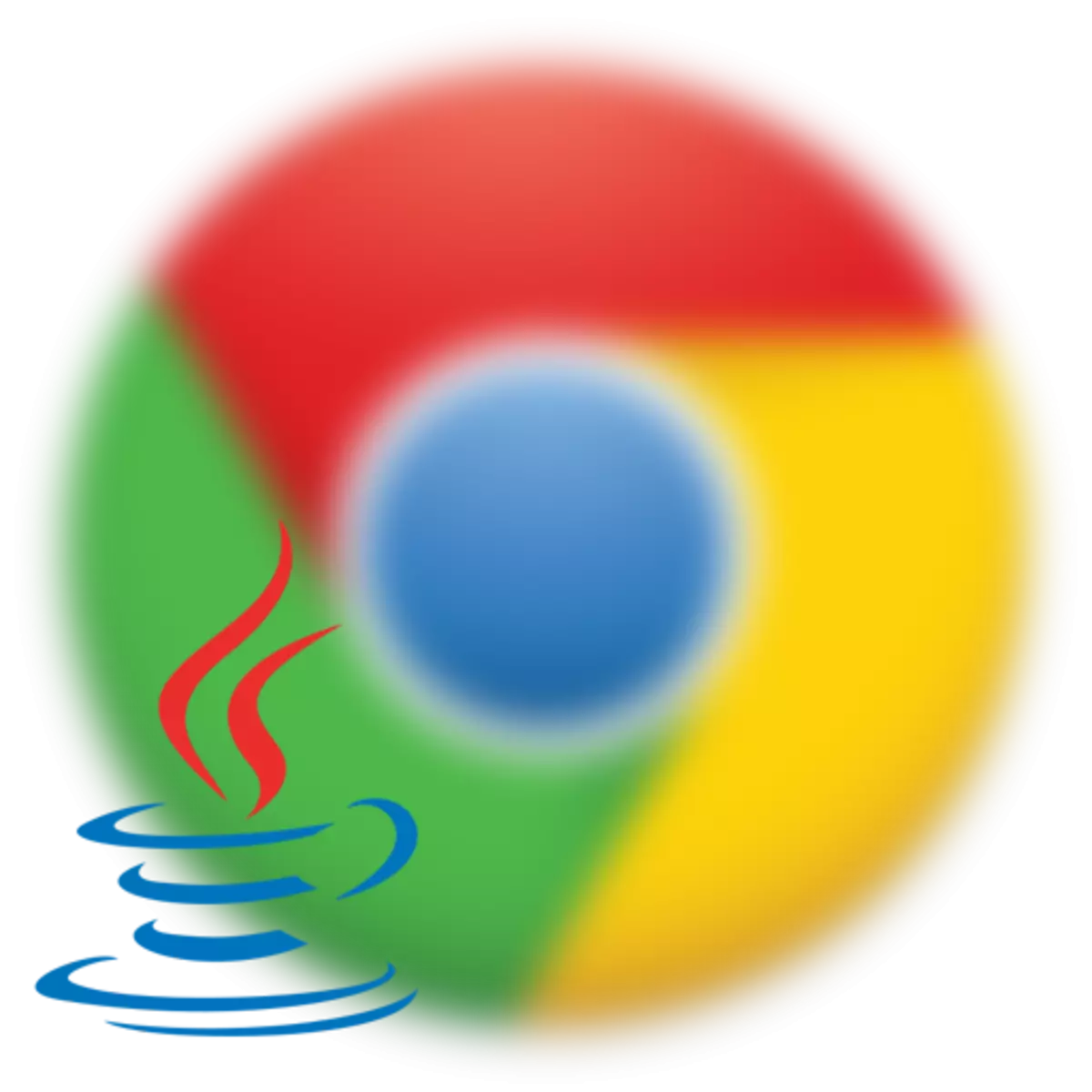
Google Chrome کے تازہ ترین ورژن کی رہائی کے ساتھ، براؤزر نے ہم سے واقف ہونے والے کچھ plagins کی حمایت کی، مثال کے طور پر جاوا. اس طرح کے ایک اقدام کو براؤزر کی سلامتی کو مضبوط بنانے کے لئے بنایا گیا تھا. لیکن جب آپ جاوا کو فعال کرنے کی ضرورت ہے تو کیا کرنا ہے؟ خوش قسمتی سے، ڈویلپرز نے اس موقع کو چھوڑنے کا فیصلہ کیا.
جاوا لاکھوں ویب سائٹس اور ایپلی کیشنز پر مبنی ایک مقبول ٹیکنالوجی ہے. اس کے مطابق، اگر جاوا پلگ ان آپ کے براؤزر میں غیر فعال ہوجاتا ہے، تو بہت سے ویب سائٹس کے مواد آپ کو آسانی سے ظاہر نہیں کریں گے.
Google 45 براؤزر ورژن کے ساتھ شروع، جاوا سمیت NPAPI پلگ ان کی حمایت کرنے سے انکار کر دیا. 42-44 ورژن میں، NPAPI کی حمایت اب بھی موجود ہے، لیکن ڈیفالٹ کی طرف سے غیر فعال. لہذا، اگر آپ کو گوگل کروم میں جاوا کے کام کی ضرورت ہوتی ہے تو، اس ویب براؤزر کے پرانے ورژن میں سے ایک کا استعمال کریں.
گوگل کروم براؤزر میں جاوا کو کیسے فعال کرنے کے لئے؟
1. براؤزر کھولیں اور ایڈریس بار میں، مندرجہ ذیل لنک پر عمل کریں:
کروم: // پرچم /
2. اسکرین براؤزر کے تجرباتی افعال کے کنٹرول ونڈو پر ظاہر ہوتا ہے. باری میں، یہاں نئے مواقع کتنے اکثر مواقع ہوتے ہیں، اور اسی کامیابی کے ساتھ وہ کسی بھی وقت غائب ہوسکتے ہیں.
ایک اہم مجموعہ کی طرف سے تلاش کی تار کو کال کریں Ctrl + F. اور اس میں داخل "npapi".
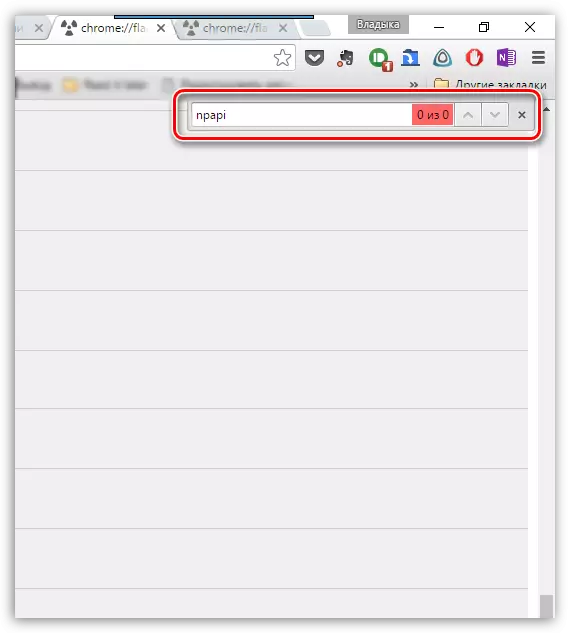
3. نتائج "NPAPI کو فعال کریں"، جس کے قریب آپ کو بٹن پر کلک کرنے کی ضرورت ہے. "آن کر دو".
4. اس عمل کی طرف سے، ہم نے این پی پی پی کی بنیاد پر پلگ ان کے کام کو چالو کیا، جس میں جاوا کا تعلق ہے. اب ہمیں اس بات کا یقین کرنے کی ضرورت ہے کہ جاوا پلگ ان فعال ہے. ایسا کرنے کے لئے، براؤزر کے ایڈریس بار میں، مندرجہ ذیل لنک پر جائیں:
کروم: // پلگ ان /
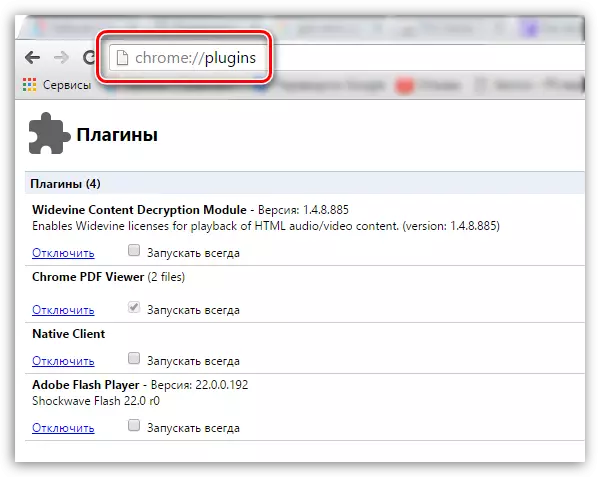
پانچ جاوا پلگ ان کی فہرست میں تلاش کریں اور اس بات کو یقینی بنائیں کہ اس کی حیثیت اس کے بارے میں ہے "غیر فعال" . اگر آپ بٹن دیکھیں گے "آن کر دو" پلگ ان آپریشن کو چالو کرنے کیلئے اس پر کلک کریں.
کیا جاوا کے مواد کو کام نہیں کیا جائے گا؟
اگر اوپر بیان کردہ اقدامات مناسب نتائج لائے تو، یہ فرض کیا جاسکتا ہے کہ جاوا کے پرانے ورژن آپ کے کمپیوٹر پر نصب کیا جاتا ہے یا یہ بالکل نہیں ہے.
اس مسئلے کو درست کرنے کے لئے، مضمون کے اختتام پر ریفرنس کے ذریعہ جاوا انسٹالر ڈاؤن لوڈ کریں، اور پھر آپ کے کمپیوٹر پر ٹیکنالوجی کو انسٹال کریں.
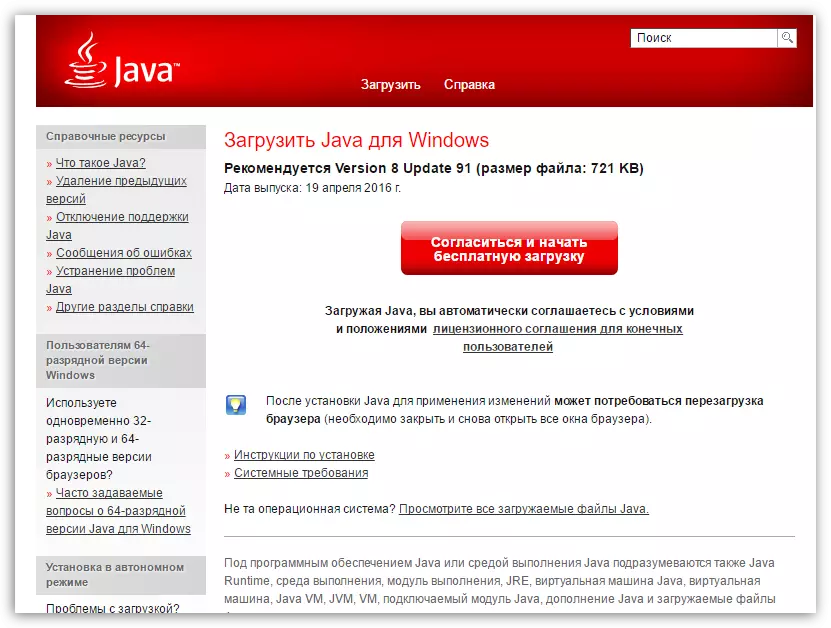
ایک قاعدہ کے طور پر، اوپر بیان کردہ اعمال کے عمل کے بعد، زیادہ تر معاملات میں، گوگل کروم براؤزر میں جاوا کے کام کے ساتھ مسئلہ ختم ہو گیا ہے.
مفت کے لئے جاوا ڈاؤن لوڈ، اتارنا
سرکاری ویب سائٹ سے پروگرام کا تازہ ترین ورژن لوڈ کریں.
